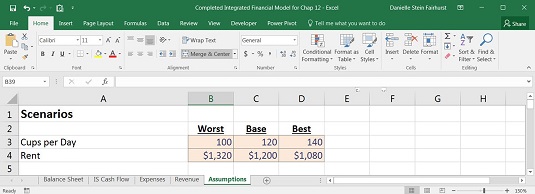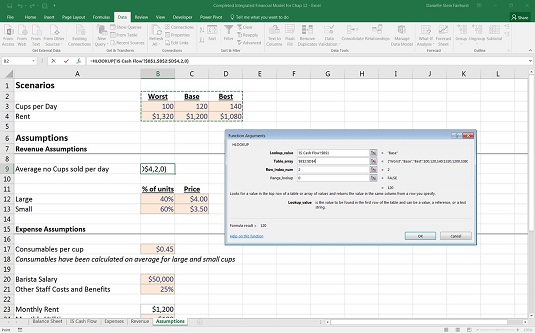Сада када сте одредили своје основне претпоставке које одражавају како верујете да ће пословање пословати, такође желите да покренете најгори и најбољи сценарио у свом финансијском моделу. Не само да желите да видите како верујете да ће посао пословати, већ такође желите да видите како ће пословање пословати ако буде лошије од очекивања или боље од очекивања.
Покретање више сценарија је веома важан део финансијског моделирања — неки би рекли да је то цела поента финансијског моделирања — јер омогућава кориснику да процени различите исходе ако се одређене претпоставке на крају разликују. Пошто нико не може да види у будућност, а претпоставке увек на крају буду погрешне, важно је да се види шта се дешава са резултатима када се промене главни покретачи претпоставки.
Пошто сте изградили овај интегрисани финансијски модел тако да су сви прорачуни повезани или са ћелијама са улазним претпоставкама, или са другим деловима финансијских извештаја, све промене у претпоставкама треба да се лепо одвијају кроз модел. Доказ је, међутим, у пудингу.
Уношење претпоставки вашег сценарија
Враћајући се сада на радни лист Претпоставке, верујете да ће главни покретачи профитабилности вашег кафића бити просечан број шољица које продате дневно и кирија коју ћете плаћати. Верујете да је смањење шољица које се дневно продају за 20 шољица и повећање станарине за 10 процената разуман најгори сценарио, а повећање шољица које се дневно продају за 20 шољица и смањење закупнине за 10 процената је разуман најбољи сценарио.
На самом врху радног листа Претпоставке унесите претпоставке за унос сценарија.
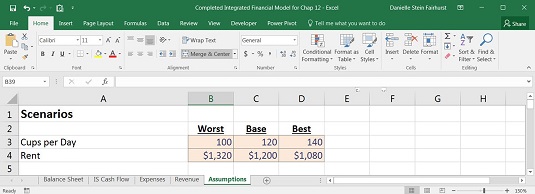
Претпоставке уноса сценарија.
Прављење падајућег оквира
Одлучили сте за своје претпоставке сценарија, тако да сада морате да направите падајући оквир који ће покретати вашу анализу сценарија. Имате потпун, функционалан финансијски модел, тако да желите могућност лаког пребацивања између сценарија да бисте видели како се резултати мењају у реалном времену. Можете ставити падајући оквир сценарија на било који од финансијских извештаја, али за овај пример ћете га ставити на врх биланса успеха.
Пратите ове кораке:
Идите на радни лист Ток новца ИС и изаберите ћелију Б1.
Изаберите Валидација података у одељку Дата Тоолс на траци са подацима.
Појављује се дијалог Валидација података.
Са падајуће листе Дозволи изаберите Листа.
Можете да унесете речи Најбољи, Основни и Најгори директно у поље, али је најбоље да их повежете са извором у случају да погрешно напишете вредност.
У поље Извор откуцајте =, а затим кликните на радни лист Претпоставке и истакните називе сценарија Најгори, Основни, Најбољи.
Ваша формула у пољу Извор сада треба да буде =Претпоставке!$Б$2:$Д$2.
Кликните на ОК.
Вратите се у ћелију Б1 на радном листу Токови готовине ИС и тестирајте да ли падајући оквир ради како се очекује и даје опције Најбоље, Основно и Најгоре.
Поставите падајући оквир на Басе за сада.
Изградња функционалности сценарија
Морате да уредите своје улазне претпоставке за број продатих шољица по дану и месечну закупнину тако да се, како се падајући оквир на радном листу Токови готовине ИС мења, претпоставке уноса мењају на одговарајући сценарио. На пример, када је изабрано Најбоље на радном листу „Токови готовине ИС“, вредност у ћелији Б9 на радном листу „Претпоставке“ треба да буде 140, а вредност у ћелији Б23 треба да буде 1.080 УСД. Ово треба урадити помоћу формуле.
Често ће многе различите функције постићи исте или сличне резултате. Коју функцију ћете користити зависи од вас као финансијског моделара, али најбоље решење ће бити оно које обавља потребну функционалност на најчистији и најједноставнији начин, тако да други могу да разумеју шта сте урадили и зашто.
У овом случају, постоји неколико опција које можете користити: ХЛООКУП, СУМИФ или ИФ изјава. Наредбу ИФ, будући да је угнежђена функција, најтеже је изградити и мање је скалабилна. Ако се број опција сценарија повећа, опцију ИФ наредбе је теже проширити. У овом случају, изабрао сам да користим ХЛООКУП са овим корацима.
Пратите ове кораке:
Изаберите ћелију Б9 и притисните дугме Убаци функцију на картици Формуле или поред траке формуле.
Потражите ХЛООКУП, притисните Иди и кликните на ОК.
Појављује се оквир за дијалог ХЛООКУП.
Кликните на поље Лоокуп_валуе и изаберите падајући оквир на радном листу ИС Ток готовине.
Ово је критеријум који покреће ХЛООКУП.
Притисните Ф4 да закључате референцу ћелије.
У поље Табле_арраи потребно је да унесете низ који користите за ХЛООКУП. Имајте на уму да се ваши критеријуми морају појавити на врху опсега.
Изаберите опсег који је табела сценарија на врху — другим речима, Б2:Д4 — и притисните Ф4 да закључате референце ћелија.
Референце ћелије ће се променити у $Б$2:$Д$4.
У поље Ров_индек_нум унесите број реда, 2.
У поље Ранге_лоокуп унесите нулу или нетачно, јер тражите тачно подударање.
Проверите да ли ваш оквир за дијалог изгледа исто као на слици испод.
Кликните на ОК.
Формула у ћелији Б9 је =ХЛООКУП('ИС ток готовине'!Б1,$Б$2:$Д$4,2,0) са израчунатим резултатом од 120.
Извршите исту радњу у ћелији Б23 са формулом =ХЛООКУП('ИС ток готовине'!$Б$1,$Б$2:$Д$4,3,0) .
Уместо да поново креирате целу формулу, једноставно копирајте формулу из ћелије Б9 у ћелију Б23 и промените референцу реда са 2 на 3. Копирање ћелије ће променити форматирање броја, тако да ћете морати да промените валуту симбол поново на $.
Вратите се на радни лист Ток готовине ИС и промените падајући мени на Најбољи.
Проверите да ли су се ваше претпоставке за просечан број продатих шољица по дану и месечну закупнину на радном листу Претпоставке у складу с тим промениле. Шоље ће бити промењене на 140, а изнајмљивање на 1.080 долара.
Сада, важан тест је да се види да ли је биланс још увек у равнотежи!
Вратите се на радни лист Биланса стања и уверите се да је ваша провера грешке и даље нула.
Поново тестирајте падајући мени тако што ћете га променити у Најгоре.
Шоље ће бити промењене на 100, а најам ће бити 1.320 долара. Поново проверите проверу грешке на радном листу Биланса стања.
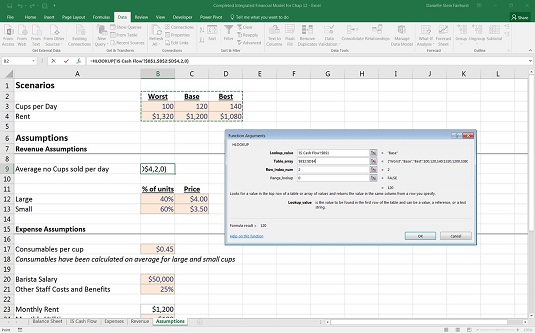
Израда сценарија помоћу ХЛООКУП-а.
Честитам! Ваш потпуно интегрисани финансијски модел, заједно са анализом сценарија, је сада завршен! Можете преузети копију завршеног модела у датотеци 1002.клск .